MFC-L8650CDW
FAQ & Fehlerbehebung |
Dokumentenstau
Wenn das Gerät Dokument prüfen anzeigt, so war das Dokument nicht richtig eingelegt, wurde nicht richtig eingezogen oder das Dokument welches über den Automatischen Dokument Einzug (ADF) gescannt wurde war zu lang. Folgen Sie den Schritten unten und entnehmen Sie das Papier je nach dem wo es gestaut wurde.
HINWEIS: Die Abbildungen sind repräsentativ, können also von Ihrem Gerät abweichen.
Fall1: Das Dokument wurde oben im ADF gestaut
- Nehmen Sie jedes Papier das nicht gestaut ist aus dem ADF.
- Öffnen Sie die ADF Abdeckung.
-
Ziehen Sie das gestaute Papier nach links. Wenn das Dokument zerreißt bzw. sich in Stücke trennt, vergewissern Sie sich, dass alle kleinen Papierstückchen entfernt werden, um zukünftige Papierstaus zu vermeiden.
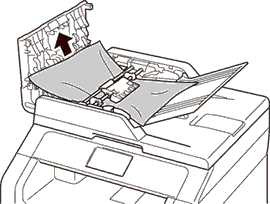
- Schließen Sie den ADF.
-
Drücken Sie auf Cancel (Abbrechen).
Fall2: Das Dokument wurde unter der Dokumentenabdeckung gestaut
- Nehmen Sie jedes Papier das nicht gestaut ist aus dem ADF.
- Öffnen Sie die Vorlagenabdeckung.
-
Ziehen Sie das gestaute Dokument nach rechts heraus. Wenn das Dokument zerreißt bzw. sich in Stücke trennt, vergewissern Sie sich, dass alle kleinen Papierstückchen entfernt werden, um zukünftige Papierstaus zu vermeiden.
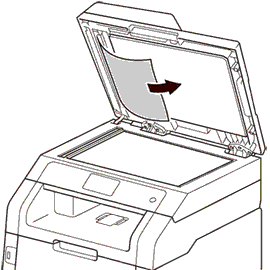
- Schließen Sie die Vorlagenabdeckung.
-
Drücken Sie auf Cancel (Abbrechen).
Fall3: Entfernen von kleinen Dokumenten/Papierstücken im ADF
- Öffnen Sie die Vorlagenabdeckung.
-
Verwenden Sie ein steifes Stück Papier oder Folie, um das gestaute Papierstückchen zu entfernen.
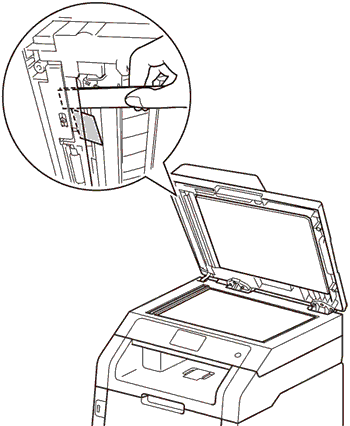
- Schließen Sie die Vorlagenabdeckung.
-
Drücken Sie auf Cancel (Abbrechen).
Fall4: Das Dokument wurde im Auswurf gestaut
- Nehmen Sie jedes Papier das nicht gestaut ist aus dem ADF.
-
Ziehen Sie das gestaute Dokument nach rechts heraus.

- Drücken Sie auf Cancel (Abbrechen).
